Terjemahan disediakan oleh mesin penerjemah. Jika konten terjemahan yang diberikan bertentangan dengan versi bahasa Inggris aslinya, utamakan versi bahasa Inggris.
Cara termudah untuk memulai koneksi adalah dengan mengatur koneksi yang mengaitkan repositori sumber pihak ketiga Anda ke sumber daya Anda. AWS Jika Anda ingin menghubungkan pipeline Anda ke AWS sumber, seperti CodeCommit, Anda akan menghubungkannya sebagai tindakan sumber. Namun, jika Anda memiliki repositori eksternal, Anda harus membuat koneksi untuk mengaitkan repositori Anda dengan alur Anda. Dalam tutorial ini, Anda mengatur koneksi dengan repositori Bitbucket dan alur Anda.
Di bagian ini, Anda menggunakan koneksi dengan:
-
AWS CodePipeline: Dalam langkah-langkah ini, Anda membuat alur dengan repositori Bitbucket Anda sebagai sumber alur.
-
Amazon CodeGuru Reviewer: Selanjutnya, Anda mengaitkan repositori Bitbucket Anda ke umpan balik dan alat analisis Anda di Reviewer. CodeGuru
Topik
Prasyarat
Sebelum memulai, selesaikan langkah-langkah di Mengatur. Anda juga memerlukan repositori sumber pihak ketiga yang ingin Anda sambungkan ke AWS layanan Anda dan memungkinkan koneksi untuk mengelola otentikasi untuk Anda. Misalnya, Anda mungkin ingin menghubungkan repositori Bitbucket ke AWS layanan Anda yang terintegrasi dengan repositori sumber.
-
Buat repositori Bitbucket dengan akun Bitbucket Anda.
-
Siapkan kredensial Bitbucket Anda. Ketika Anda menggunakan AWS Management Console untuk mengatur koneksi, Anda diminta untuk masuk dengan kredenal Bitbucket Anda.
Langkah 1: Edit file sumber Anda
Saat Anda membuat repositori Bitbucket, file README.md default disertakan, yang akan Anda edit.
-
Masuk ke repositori Bitbucket Anda dan pilih Sumber.
-
Pilih file
README.mddan pilih Edit di bagian atas halaman. Hapus teks yang ada dan tambahkan teks berikut.This is a Bitbucket repository! -
Pilih Lakukan.
Pastikan file
README.mdberada di tingkat root repositori Anda..
Langkah 2: Buat alur Anda
Dalam bagian ini, Anda membuat alur dengan tindakan berikut:
-
Tahap sumber dengan koneksi ke repositori dan tindakan Bitbucket Anda.
-
Tahap build dengan aksi AWS CodeBuild build.
Untuk membuat alur dengan wizard
-
Masuk ke CodePipeline konsol di https://console.aws.amazon.com/codepipeline/
. -
Pada halaman Selamat Datang, halaman Memulai, atau halaman Alur, pilih Buat alur.
-
Di Langkah 1: Pilih pengaturan alur, di Nama alur, masukkan
MyBitbucketPipeline. -
Di Peran layanan, pilih Peran layanan baru.
catatan
Jika Anda memilih untuk menggunakan peran CodePipeline layanan yang ada, pastikan Anda telah menambahkan izin
codeconnections:UseConnectionIAM ke kebijakan peran layanan Anda. Untuk petunjuk tentang peran CodePipeline layanan, lihat Menambahkan izin ke peran CodePipeline layanan. -
Di bawah Pengaturan lanjutan, biarkan default. Di Penyimpanan artifact, pilih Lokasi default untuk menggunakan penyimpanan artifact default, seperti bucket artifact Amazon S3 yang ditetapkan sebagai default, untuk alur Anda di Wilayah yang Anda pilih untuk alur Anda.
catatan
Ini bukan bucket sumber untuk kode sumber Anda. Ini adalah penyimpanan artifact untuk alur Anda. Penyimpanan artifact terpisah, seperti bucket S3, diperlukan untuk setiap alur.
Pilih Selanjutnya.
-
Pada halaman Langkah 2: Tambahkan tahap sumber, tambahkan tahap sumber:
-
Di Penyedia sumber, pilih Bitbucket.
-
Pada Koneksi, pilih Hubungkan ke Bitbucket.
-
Pada halaman Hubungkan ke Bitbucket, di Nama koneksi, masukkan nama untuk koneksi yang ingin Anda buat. Nama membantu Anda mengidentifikasi koneksi ini nanti.
Pada Aplikasi Bitbucket, pilih Instal aplikasi baru.
-
Pada halaman instalasi aplikasi, sebuah pesan menunjukkan bahwa AWS CodeStar aplikasi sedang mencoba untuk terhubung ke akun Bitbucket Anda. Pilih Berikan akses. Setelah Anda mengotorisasi koneksi, repositori Anda di Bitbucket terdeteksi, dan Anda dapat memilih untuk mengaitkannya dengan sumber daya Anda. AWS
-
ID koneksi untuk instalasi baru Anda ditampilkan. Pilih Selesaikan koneksi. Anda akan dikembalikan ke CodePipeline konsol.
-
Di Nama repositori, pilih nama repositori Bitbucket Anda.
-
Dalam nama Branch, pilih cabang untuk repositori Anda.
-
Pastikan opsi Mulai pipeline pada perubahan kode sumber dipilih.
-
Di bawah Format artefak keluaran, pilih salah satu dari berikut ini: CodePipeline default.
-
Pilih CodePipeline default untuk menggunakan format zip default untuk artefak di pipeline.
-
Pilih klon lengkap untuk menyertakan metadata Git tentang repositori artefak dalam pipeline. Ini hanya didukung untuk CodeBuild tindakan.
-
Pilih Berikutnya.
-
-
Di Tambahkan tahap membangun, tambahkan sebuah tahap membangun:
-
Di Penyedia pembangunan, pilih AWS CodeBuild. Izinkan Wilayah ke default ke Wilayah alur.
-
Pilih Buat proyek.
-
Di Nama proyek, masukkan nama untuk proyek pembangunan ini.
-
Di Citra lingkungan, pilih Citra terkelola. Untuk Sistem operasi, pilih Ubuntu.
-
Untuk Waktu aktif, pilih Standar. Untuk Gambar, pilih:5.0aws/codebuild/standard.
-
Untuk Peran layanan, pilih Peran layanan baru.
-
Pada Buildspec, untuk Spesifikasi membangun, pilih Sisipkan perintah membangun. Pilih Beralih ke editor, dan tempel berikut ini di Perintah membangun:
version: 0.2 phases: install: #If you use the Ubuntu standard image 2.0 or later, you must specify runtime-versions. #If you specify runtime-versions and use an image other than Ubuntu standard image 2.0, the build fails. runtime-versions: nodejs: 12 # name: version #commands: # - command # - command pre_build: commands: - ls -lt - cat README.md # build: #commands: # - command # - command #post_build: #commands: # - command # - command #artifacts: #files: # - location # - location #name: $(date +%Y-%m-%d) #discard-paths: yes #base-directory: location #cache: #paths: # - paths -
Pilih Lanjutkan ke CodePipeline. Ini kembali ke CodePipeline konsol dan membuat CodeBuild proyek yang menggunakan perintah build Anda untuk konfigurasi. Proyek build menggunakan peran layanan untuk mengelola izin AWS layanan. Langkah ini mungkin memakan waktu beberapa menit.
-
Pilih Selanjutnya.
-
-
Pada halaman Langkah 4: Tambahkan tahap men-deploy, pilih Lewati tahap men-deploy, dan kemudian terima pesan peringatan dengan memilih Lewati lagi. Pilih Selanjutnya.
-
Pada Langkah 5: Tinjauan, pilih Buat alur.
-
Ketika alur Anda berhasil dibuat, eksekusi alur dimulai.
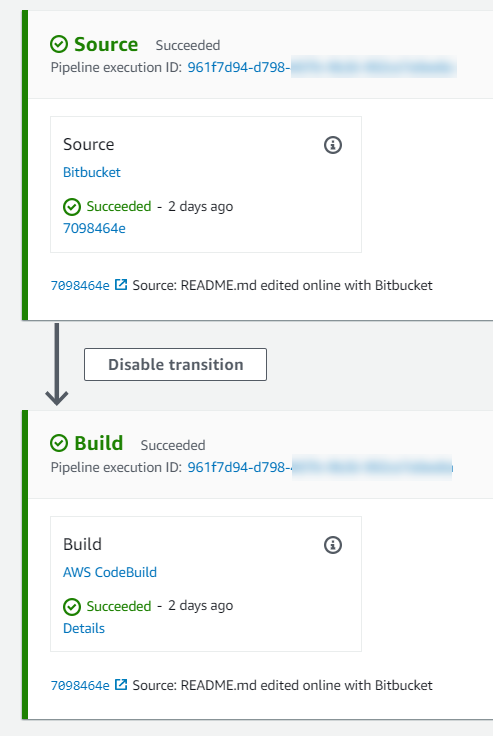
-
Pada tahap membangun Anda yang berhasil, pilih Detail.
Di bawah Detail eksekusi, lihat keluaran CodeBuild build. Perintah mengeluarkan isi file
README.mdsebagai berikut:This is a Bitbucket repository!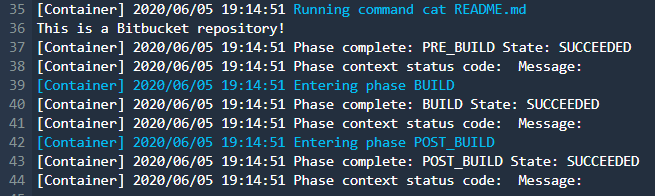
Langkah 3: Kaitkan repositori Anda dengan Reviewer CodeGuru
Setelah Anda membuat koneksi, Anda dapat menggunakan koneksi itu untuk semua sumber AWS daya Anda di akun yang sama. Misalnya, Anda dapat menggunakan koneksi Bitbucket yang sama untuk tindakan CodePipeline sumber dalam pipeline dan analisis komit repositori Anda di Reviewer. CodeGuru
-
Masuk ke konsol CodeGuru Reviewer.
-
Di bawah CodeGuru Reviewer, pilih Repositori asosiasi.
Wizard satu halaman terbuka.
-
Pada Pilih penyedia sumber, pilih Bitbucket.
-
Di bawah Connect to Bitbucket (with AWS CodeConnections), pilih koneksi yang Anda buat untuk pipeline.
-
Pada Lokasi repositori, pilih nama repositori Bitbucket Anda, lalu pilih Kaitkan.
Anda dapat melanjutkan untuk mengatur tinjauan kode. Untuk informasi selengkapnya, lihat Menghubungkan ke Bitbucket untuk mengaitkan repositori dengan CodeGuru Reviewer di Panduan Pengguna Amazon CodeGuru Reviewer.